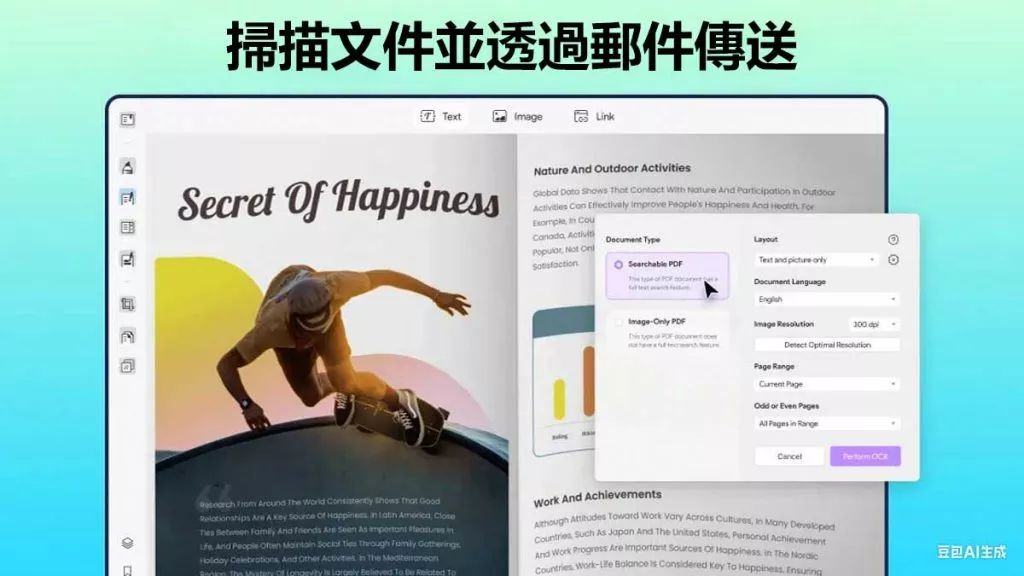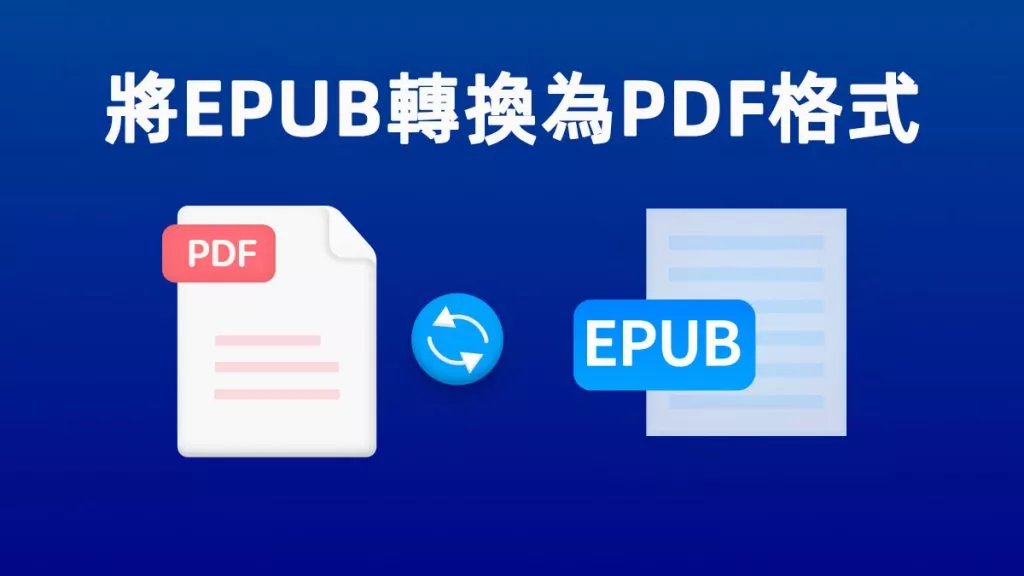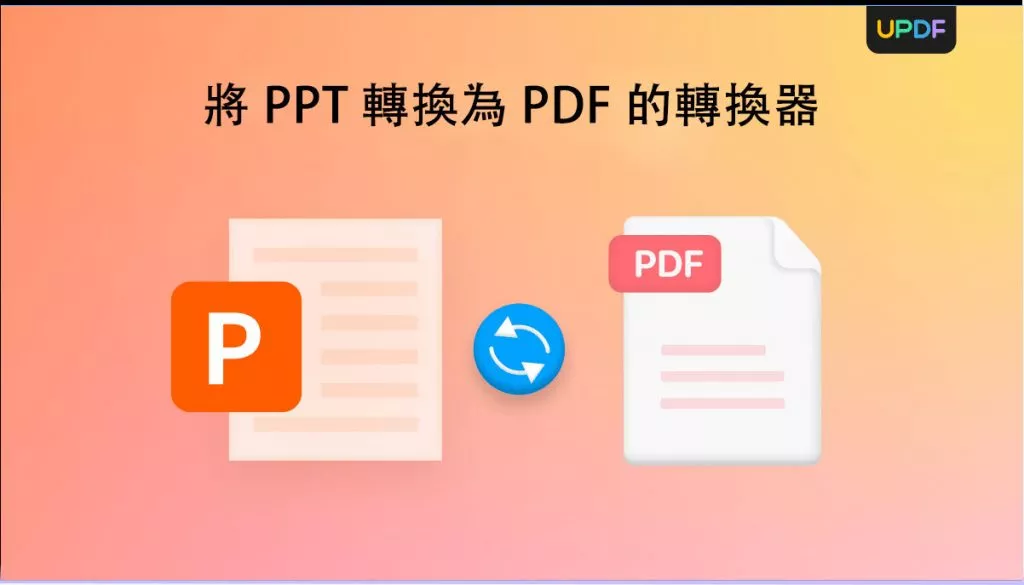QuickBooks 是一款領先的財務管理工具,深受各規模企業信賴,可用於簡化帳務流程並產生詳細報表。不過,許多使用者常需要以更合適的格式,分享或歸檔從這款工具中匯出的數據。將 QuickBooks 的報表與發票轉存為 PDF 文檔,不僅能保障格式相容性、呈現專業感,還能確保文件分享的安全性 —— 這也讓熟練運用這款財務追蹤工具,成為企業主或會計人員的必備能力。
了解如何將 QuickBooks 轉換為 PDF 文檔,有助於提升你的工作流程效率與文件管理品質。本指南會逐步帶你完成下載流程,同時說明操作的簡易性與優點。此外,我們也會介紹一款相容性極佳的 AI PDF 編輯器 / 註解工具 ——UPDF,你可點擊下方按鈕免費試用。建議你完整閱讀,徹底掌握 QuickBooks 轉 PDF 的方法,優化財務報表管理流程。
Windows • macOS • iOS • Android 100% 安全性
第 1 部分:如何在 QuickBooks 中將文件下載 / 儲存為 PDF 文檔
有時經理可能需要將 QuickBooks 中的文件儲存為 PDF 文檔,以簡化工作流程;例如零售業務經理會透過 QuickBooks 產生月銷售報表,用於內部紀錄並與團隊分享最新進度。此時將這些 QuickBooks 銷售報表匯出為 PDF 文檔,就能方便經理整理儲存在電腦中,供日後查閱使用。
這類操作不僅能保障數據完整性,還能提供跨裝置、跨平台都相容的統一格式。在 QuickBooks 中,你只需輕按一下,就能將舊發票或新的銀行對帳單轉換為簡潔的 PDF 文檔。以下是透過 QuickBooks 平台將文件轉為 PDF 文檔的步驟:
- 取得 QuickBooks Online 存取權限:登入後點選畫面中的「+ 新增」按鈕。
- 選擇對帳單類型:點選「對帳單」標籤,再點擊「對帳單類型」欄位的向下箭頭圖示,選取你想匯出為 PDF 文檔的對帳單種類。
- 設定查詢日期:在「對帳單日期」欄位輸入你想檢視的文件日期,接著切換到「客戶餘額狀態」欄位,依需求選擇對應狀態。
- 確認日期區間:檢查「開始日期」與「結束日期」是否正確,確認無誤後點擊「套用」按鈕。
- 儲存 PDF 文檔:點擊「下載」圖示,選擇檔案儲存路徑後,按下「儲存」按鈕即可完成。
使用 QBO 轉 PDF 轉換工具後,若需有效分析文件內容,建議搭配高效的 PDF 編輯器 ——UPDF 就是不錯的選擇,它能協助你編輯或註解下載的發票文件。
第 2 部分:如何將 QuickBooks 發票以 PDF 格式傳送
除了儲存文件為 PDF 文檔,另一常見需求是直接傳送 PDF 格式的發票。例如小企業主透過 QuickBooks 管理發票,完成客戶訂單後,客戶可能要求以易於存取的 PDF 格式接收發票,方便在任何裝置上檢視。此時透過 QuickBooks 轉 PDF 功能匯出發票,再透過電子郵件傳送,就是最便捷的方式。
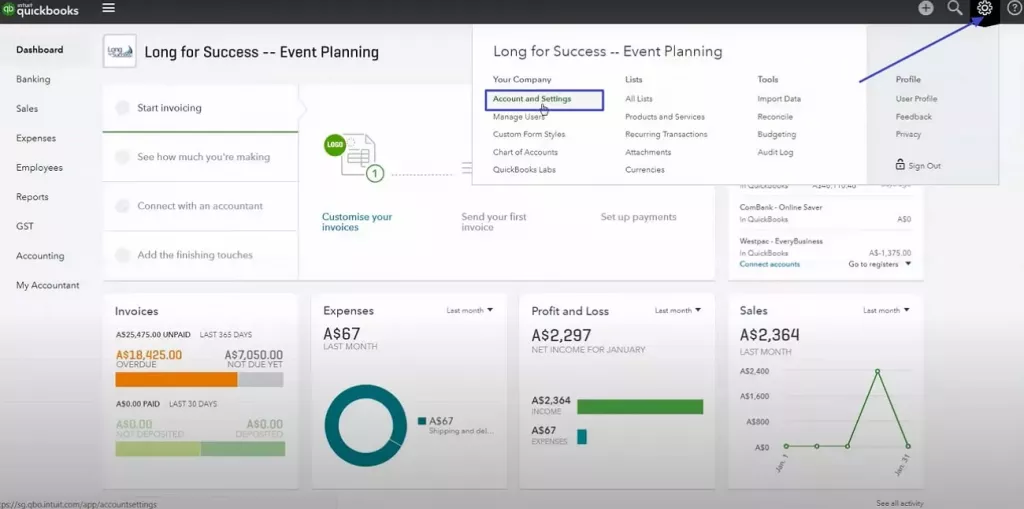
以下是將 QuickBooks 發票以 PDF 文檔形式傳送給客戶的詳細步驟:
- 登入線上帳戶:存取 QuickBooks 線上帳戶並輸入憑證登入,在主畫面右上角找到「設定」圖示(齒輪圖示),點擊後從下拉選單中選擇「帳戶與設定」。
- 進入線上交付設定:在「帳戶與設定」面板中,從左側功能表列點選「銷售」分頁,再找到「線上交付」選項並點擊。
- 開啟 PDF 附加功能:勾選「以 PDF 格式附加銷售表單」與「以 PDF 格式附加發票」的核取方塊,點擊「儲存」後,再按右下角的「完成」按鈕。設定完成後,日後透過電子郵件傳送 QuickBooks 發票時,系統會自動以 PDF 文檔形式附加。
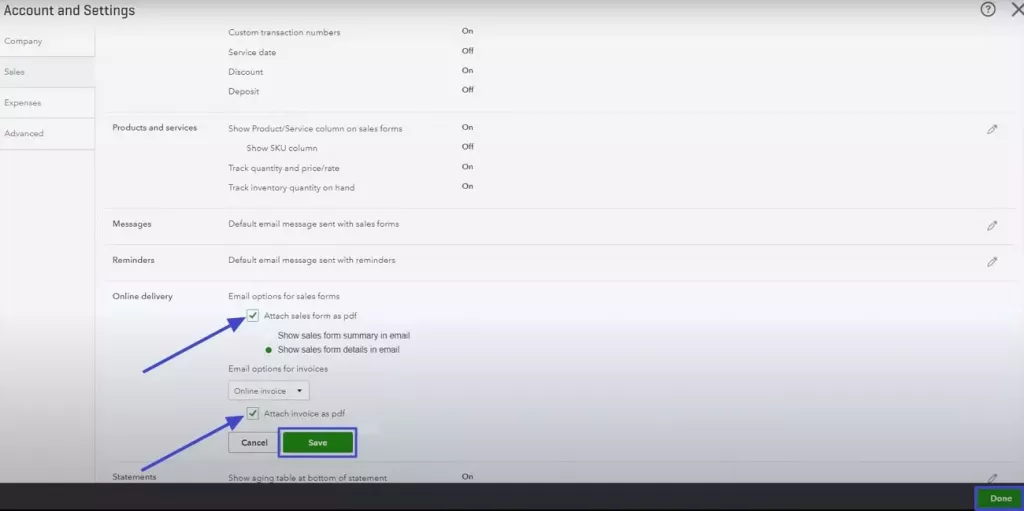
第 3 部分:關於 QuickBooks PDF 文檔的額外技巧
掌握了 QuickBooks 儲存為 PDF 文檔的步驟後,以下額外技巧能幫你解決常見問題、優化文件管理:
1. 無法從 QuickBooks 列印、傳送郵件或另存為 PDF 文檔?
若遇到無法列印、傳送電子郵件或儲存為 PDF 的狀況,可先使用「QuickBooks PDF 與列印修復工具」修復程式問題;若無效,可嘗試重新啟動桌上型電腦,並重設暫存資料夾的權限。此外,更新文件範本 / 表單,或將「列印多工緩衝處理器服務」設定為「自動」並重新啟動,也能解決部分問題。
2. 如何編輯、呈現或整理從 QuickBooks 列印的 PDF 文檔?
從 QuickBooks 列印或匯出的 PDF 文檔,若需進一步編輯、註解或整理(不論用於工作或個人用途),推薦使用易用的 PDF 編輯器 ——UPDF,以下是具體操作步驟:

- 編輯財務文件:切換至編輯畫面的「編輯 PDF」分頁,可依需求新增文字、插入圖片或添加連結至 PDF 文檔中。
- 呈現 PDF 內容:若需展示文件,可透過右側工具列的「匯出」分頁,將 PDF 轉換為 PPT 格式,專業呈現公司財務狀況;也可直接使用 UPDF 內建的演示工具。
- 組織文件頁面:透過左側工具列的「組織頁面」功能,依個人需求插入、替換、提取、拆分、旋轉或刪除 PDF 文檔的頁面。
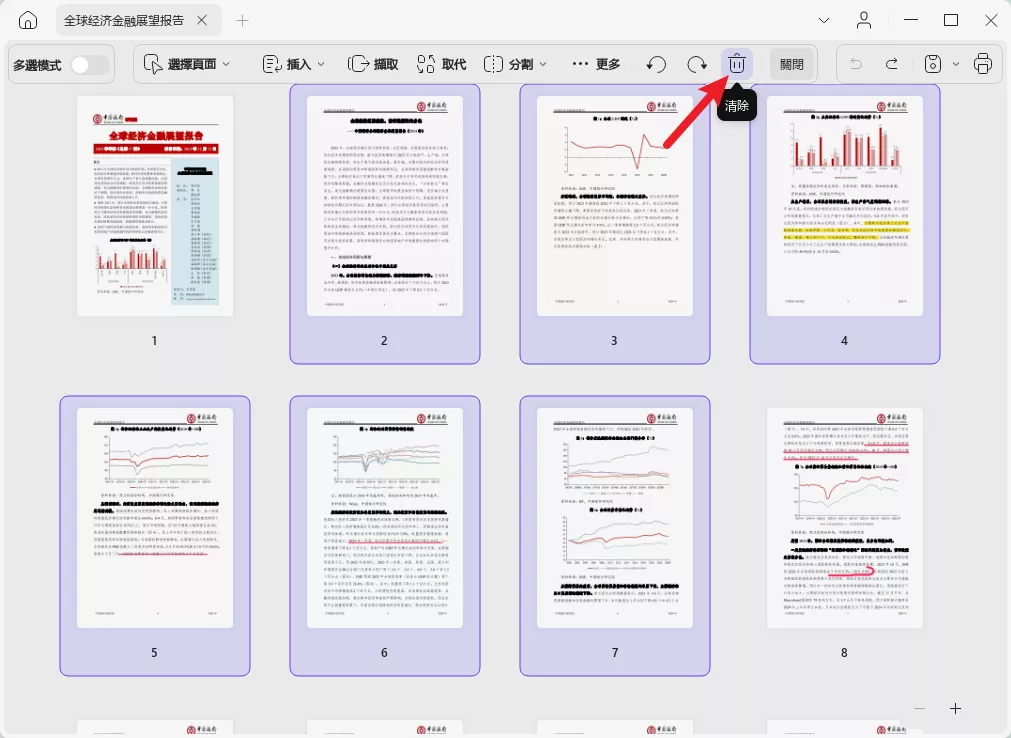
結論
本文詳細介紹了將 QuickBooks 財務文件儲存為 PDF 文檔的步驟 ——QuickBooks 不僅支援儲存、列印 PDF 對帳單,還能設定自動以 PDF 格式傳送發票。若需進一步優化文件,也可透過 UPDF 這類功能強大的 PDF 編輯器,依需求編輯、呈現或組織頁面,讓財務管理更高效。
Windows • macOS • iOS • Android 100% 安全性
 UPDF
UPDF
 Windows
Windows Mac
Mac iPhone/iPad
iPhone/iPad Android
Android UPDF AI 在線
UPDF AI 在線 UPDF 數位簽名
UPDF 數位簽名 PDF 閱讀器
PDF 閱讀器 PDF 文件註釋
PDF 文件註釋 PDF 編輯器
PDF 編輯器 PDF 格式轉換
PDF 格式轉換 建立 PDF
建立 PDF 壓縮 PDF
壓縮 PDF PDF 頁面管理
PDF 頁面管理 合併 PDF
合併 PDF 拆分 PDF
拆分 PDF 裁剪 PDF
裁剪 PDF 刪除頁面
刪除頁面 旋轉頁面
旋轉頁面 PDF 簽名
PDF 簽名 PDF 表單
PDF 表單 PDF 文件對比
PDF 文件對比 PDF 加密
PDF 加密 列印 PDF
列印 PDF 批量處理
批量處理 OCR
OCR UPDF Cloud
UPDF Cloud 關於 UPDF AI
關於 UPDF AI UPDF AI解決方案
UPDF AI解決方案  AI使用者指南
AI使用者指南 UPDF AI常見問題解答
UPDF AI常見問題解答 總結 PDF
總結 PDF 翻譯 PDF
翻譯 PDF 解釋 PDF
解釋 PDF 與 PDF 對話
與 PDF 對話 與圖像對話
與圖像對話 PDF 轉心智圖
PDF 轉心智圖 與 AI 聊天
與 AI 聊天 PDF 轉成 Word
PDF 轉成 Word PDF 轉成 Excel
PDF 轉成 Excel PDF 轉成 PPT
PDF 轉成 PPT 使用者指南
使用者指南 技術規格
技術規格 產品更新日誌
產品更新日誌 常見問題
常見問題 使用技巧
使用技巧 部落格
部落格 UPDF 評論
UPDF 評論 下載中心
下載中心 聯絡我們
聯絡我們